Как вычислить возраст в excel
Как посчитать возраст или стаж в Excel?
Рассмотрим возможности расчета стажа или возраста человека в Excel в полных годах, месяцах или днях.
Приветствую всех, уважаемые читатели блога TutorExcel.Ru.
Для расчета интервала между двумя датами воспользуемся функцией РАЗНДАТ.
Данную формулу нельзя найти через мастер функций, однако если ввести ее непосредственно в ячейку, то она будет прекрасно работать.
РАЗДАТ(нач_дата; кон_дата; единица)
Вычисляет количество дней, месяцев или лет между двумя датами.
- Начальная дата(обязательный аргумент) — дата начала периода;
- Конечная дата(обязательный аргумент) — дата окончания периода;
- Единица(обязательный аргумент) — тип возвращаемого значения:
- «Y» — разница в полных годах;
- «M» — разница в полных месяцах;
- «D» — разница в полных днях;
- «MD» — разница в днях без учета месяцев и годов;
- «YM» — разница в месяцах без учета дней и годов;
- «YD» — разница в днях без учета годов.
Как посчитать стаж в Excel?
Предположим, что у нас есть таблица с датами начала и окончания работы сотрудников в компании (если сотрудник еще работает в компании, то в поле с датой окончания работы вписываем формулу СЕГОДНЯ):
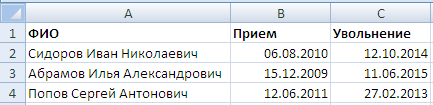
Если мы хотим рассчитать стаж в Excel в полном формате, например «1 г. 2 мес. 3 дн.«, то запишем формулу стажа работы в следующем виде:
В результате подсчета стажа получаем:

Как посчитать стаж с перерывами в Excel?
Немного усложним задачу и представим, что нам нужно посчитать стаж работы сотрудника работающего с перерывами, т.е. за несколько периодов.
Для простоты рассмотрим, что сотрудник работал 2 периода и сначала для каждого из них рассчитаем стаж работы:

Для подсчета общего стажа за 2 периода воспользуемся простой математикой, а именно к концу первого периода (дате увольнения) прибавим длительность второго (разность между увольнением и приемом).
Таким образом у нас получится новый период, который формально состоит из суммы двух, и для него уже воспользуемся знакомой формулой:
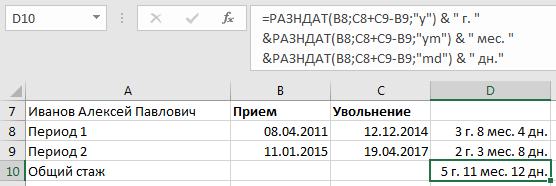
Если нужно посчитать длительность работы за 3 и более периода, то эту формулу можно модифицировать точно по такому же принципу.
Как посчитать возраст в Excel?
Предположим, что у нас есть таблица с датами рождения сотрудников в компании:
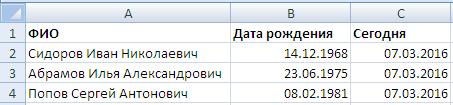
Для подсчета возраста воспользуемся аналогичным алгоритмом, что и при расчете стажа.
Единственным отличием будет использование сегодняшней даты вместо даты окончания работы:
Вычисление возраста
С помощью Excel можно вычислить возраст человека разными способами. В приведенной ниже таблице показаны распространенные методы, которые необходимо выполнить, с помощью функций даты и времени.
Чтобы использовать эти примеры в Excel, выделите нужные данные в таблице, щелкните их правой кнопкой мыши и выберите пункт Копировать. Откройте новый лист, щелкните правой кнопкой мыши ячейку a1 и выберите пункт Параметры вставки > сохранить исходное форматирование.
Результат — это возраст человека — разница между сегодняшней и самой датой рождения в ячейке A2.
В этом примере используются функции year и Now .
Если в ячейке не отображается число, убедитесь, что оно форматируется как число или как Общее. Узнайте, как отформатировать ячейку как число или дату.
Возраст человека, который родился в 1960, без использования ссылок на ячейки.
Если ячейка не отображается как число, убедитесь, что она форматируется как число или как обычно. Узнайте, как отформатировать ячейку как число или дату.
Вычисляет годовой возраст между датами в A5 и A3.
Вычисляет возраст между датами в A5 и A6 (12,08).
Для учета високосного года, который выполняется каждые 4 года, в формуле используется 365,25.
Вычисляет количество дней между двумя датами без использования ссылок на ячейки, 153.
Количество дней между двумя датами с использованием двух функций даты.
Два аргумента функции дни могут быть фактическими датами, ссылками на ячейки или другой функцией даты и времени, например функцией сегодня.
Количество месяцев между a3 и текущей датой.
Если ячейка не отображается как число, убедитесь, что она форматируется как число или как обычно. Узнайте, как отформатировать ячейку как число или дату.
Количество полных рабочих дней между двумя датами в ячейках A2 и A3, которое равно 107. Рабочими днями не считаются выходные дни и праздники. Последний аргумент (A3:A5) представляет собой количество праздничных дней, которое вычитается из количества рабочих дней.
В этом примере используется функция ЧИСТРАБДНИ.
= ДНЕЙ 360 (A2; A3; ИСТИНА)
Количество дней между двумя датами в ячейках A2 и A3, которое равно 570. Это основывается на 360-дневном году (в 12 30-день), который обычно используется при расчете учета.
В этом примере используется функция ДНЕЙ360.
Преобразуйте это значение в Формат даты , которое должно быть 1/2/2014, то есть четыре месяца (или-4) до даты в ячейке A3.
В этом примере функция ДАТАМЕС используется для вычисления даты погашения кредитных билетов.
Дополнительные сведения
Узнайте, как вычислять разницу между датами с использованием функций Google Sheets: DATEDIF, DAYS360 и EDATE.
Примечание: Эта страница переведена автоматически, поэтому ее текст может содержать неточности и грамматические ошибки. Для нас важно, чтобы эта статья была вам полезна. Была ли информация полезной? Для удобства также приводим ссылку на оригинал (на английском языке).
Вычисление возраста или стажа функцией РАЗНДАТ (DATEDIF)
Для вычислений длительностей интервалов дат в Excel есть функция РАЗНДАТ, в английской версии — DATEDIF.
Нюанс в том, что Вы не найдете эту функцию в списке Мастера функций, нажав кнопку fx — она является недокументированной возможностью Excel. Точнее говоря, найти описание этой функции и ее аргументов можно только в полной версии англоязычной справки, поскольку на самом деле она оставлена для совместимости со старыми версиями Excel и Lotus 1-2-3. Однако, несмотря на то, что эту функцию не получится вставить стандартным способом через окно Вставка — Функция (Insert — Function) , ее можно вручную вписать в ячейку с клавиатуры — и она сработает!
Синтаксис функции следующий:
=РАЗНДАТ( Начальная_дата ; Конечная_дата ; Способ_измерения )
С первыми двумя аргументами все более-менее понятно — это ячейки со стартовой и конечной датами. А самый интересный аргумент, конечно, последний — он определяет, каким именно образом и в каких единицах будет измеряться интервал между начальной и конечной датами. Этот параметр может принимать следующие значения:
| «y» | разница в полных годах |
| «m» | в полных месяцах |
| «d» | в полных днях |
| «yd» | разница в днях с начала года без учета лет |
| «md» | разница в днях без учета месяцев и лет |
| «ym» | разница в полных месяцах без учета лет |
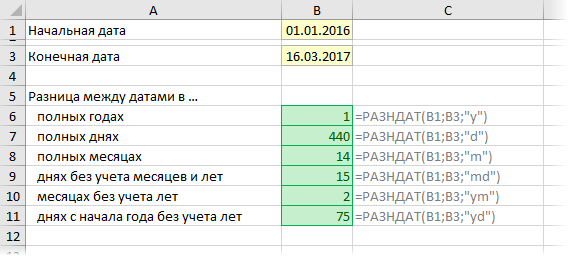
Т.е. при желании подсчитать и вывести, например, ваш стаж в виде «3 г. 4 мес. 12 дн.», необходимо ввести в ячейку следующую формулу:
где А1 — ячейка с датой поступления на работу, А2 — с датой увольнения.
или в английской версии Excel:
Ссылки по теме
![]()
![]()
![]()
![]()
![]()
Если подсчитанное количество дней стажа в А1, то:
A2=ЦЕЛОЕ(A1/365) — количество лет
A3=ЦЕЛОЕ(ОСТАТ(A1;365)/30,5) — количество месяцев
A4=A1-A2*365-A3*30,5 — количество дней
![]()
![]()
![]()
![]()
Николай, спасибо за подсказку. В моём случае, дополнительно к приведённой формуле, пришлось применить поправочную константу » -1 «. Формула приняла вид =(МЕСЯЦ(A2)-МЕСЯЦ(A1))-1 .
Тем кто решит этим воспользоваться :
данное вычисление, для моей задачи, корректно действет в пределах календарного года. Если даты из разных календарных лет, то результат, для поставленной задачи, будет неверен. Наводка получена, попробую универсальную конструкцию из формул организовать.
Ещё раз спасибо.
![]()
![]()
![]()
![]()
![]()
![]()

![]()
Нужна помощь специалистов.
Имею время начала операции и время окончания операции в следующем формате.
Нужно рассчитать время выполнения операции в часах.
| Вр. создания | Вр. решения | Длит.выполнения |
| 10.02.2014 16:35 | 10.02.2014 16:54 | |
| 10.02.2014 16:56 | 11.02.2014 09:18 |
Как это можно осуществить?
Буду очень признателен за помощь.

| Вр. создания | Вр. решения | Длит.выполнения |
| 10.02.2014 16:35 | 10.02.2014 16:54 | =B1-A1 |
| 10.02.2014 16:56 | 11.02.2014 09:18 |
..


Подскажите как посчитать продолжительность отпуска ( с вычетом заданных праздничных дней) но не в рабочих днях, а в календарных.
Я пробовала задать в функции WORKDAY.INTL условие — что нет выходных, но это не работает
У нас подсчет отпусков ведется в календарных днях (минус праздники , выпадающие на период отпуска)
![]()


Николай, здравствуйте!
Подскажите, существует ли вариант подсчета количества календарных дней за вычетом праздничного дня (при его наличии в заданном диапазоне), в условии заданы начальная и конечная дата. Мне это необходимо для подсчета дней отпуска.
Заранее спасибо за ответ,
Трофимова Татьяна
![]()

![]()




Прошу совета
Использую формулу вычисления возраста =РАЗНДАТ(A1; СЕГОДНЯ(); «y»)
A1 в формате дата.
Если А1 не заполнено (то есть равно 0) то возраст показывается как 116
как этого избежать?

![]()





помогите, пожалуйста, никак не могу сообразить. надо просчитать количество лет (нужно получить не целое число) просрочки платежей с учетом того, что просрочка составляет больше одного года и часть периода просрочки может попадать на високосный год, а может не попадать.
например, срок оплаты 20.10.2015, нужен срок просрочки задолженности на 10.02.2017 в нецелых годах с учетом того, что в 2015 году 365 дней, в 2016 — 366, и в 2017 — 365. на данный момент я высчитываю сначала кол-во дней с 20.10.15 по 01.01.16 плюс с 01.01.17 по 10.02.17 и делю на 365, потом прибавляю один год. либо если надо посчитать просрочку например, на 20.10.16 то сначала считаю просрочку 2015 года и делю на 365, потом отдельно за 2016 и делю их на 366 и итоги суммирую. скорее всего это абсолютно и совершенно кустарный метод на коленке, но другого не знаю, а потом взываю к вам за помощью и советом:)




Добрый день!
В первой из двух ячеек с датами для расчета, через Alt+Enter перечислено несколько дат. Есть ли возможность сконструировать формулу так, чтобы она могла отсортировывать и обращаться к первой из имеющихся в первой ячейке дат или такая возможность отсутствует и содержимое этой ячейки программой воспринимается как свалка? Заранее спасибо!
![]()



![]()
Здравствуйте, уважаемые Знатоки!
Я прошу помощи в следующем.
Имеются два столбика. Первый столбик — это дата начала периода. Второй столбик — дата окончания периода. Каждая строка представляет ПЕРИОД, протяженностью несколиких лет (больше одного).
Нужно вычислить количество месяцев для каждого «составляющего» года. То есть итог будет выглядеть результатом для каждого года, который вкладывается в период каждой строки.
Например для периода 02.01.2018 (столбик 1) — 28.06.22 (столбик 2) результат будет выражен следующим:
Столбик 3 (2018 год) — 12 месяцев;
Столбик 4 (2019 год) — 12 месяцев;
Столбик 5 (2020 год) — 12 месяцев;
Столбик 6 (2021 год) -12 месяцев;
Столбик 7 (2022 год) -6 месяцев.
Всего месяцев — 54
Необходимость связана с планированием и расчетами долгосрочных проектов (работ), когда необходимо автоматически (при изменении дат начала или окончания при планировании и расчетах) получать количество месяцев производимых работ в каждом годе, входящим в состав поолного ПЕРИОДА. Фактически формула кажется должна иметь универсальную архитектуру и количество лет будет определять эту формулу с интерпретацией для каждого входящего в полный период года.
В принципе, с учетом срочной необходимости, меня устроит ЦЕЛОЕ число месяцев, поскольку, видимо, сложно определить точное число месяев (не целое).
Я попробовал составить формулу, но у меня получается «дремучий лес» логических условий, до конца дойти не могу.
Как посчитать возраст в excel
Видео: Дата в excel. Как вычислить с помощью формул?
Посчитать в Excel возраст можно по-разному: или только года, или года, месяцы и дни. Посчитать возраст на сегодняшний день или на определенную дату. Есть несколько вариантов.
Первый вариант.
Как посчитать в Excel количество лет, месяцев и дней возраста. В ячейке А1 стоит дата рождения. В ячейке В2 стоит текущая дата, если нам нужно посчитать возраст на сегодняшний день.
В ячейке С1 пишем формулу:
РАЗНДАТ – это название функции.
y – считает года
ym – считает месяца
md – считает дни
«г.», «мес.», «дн.» написанные между знаками & — так будут подписаны года, месяца и дни в итоговой дате.
Если нужно посчитать возраст человека на определенную дату (не текущую), то в ячейку В2 пишем эту дату.
Второй вариант.
Если достаточно посчитать количество полных лет, то делаем так. В ячейке А1 стоит дата рождения.
В ячейке В2 стоит текущая дата, если нам нужно посчитать возраст на сегодняшний день, или стоит дата, на которую нужно посчитать возраст.
В ячейке D1 пишем формулу. Ставим «Равно», затем находим функцию «ДОЛЯГОДА». Она находится на закладке «Формулы» -> «Дата и время». В появившемся диалоговом окне указываем адреса ячеек с датами.
В строке «Нач_дата» ставим адрес ячейки с датой рождения.
В строке «Кон_дата» ставим адрес ячейки с сегодняшней (текущей) датой.
В этом окне уже виден результат подсчета (54,85). Нажимаем «ОК». Получилась такая формула:
Получилось 54 года. А цифры после запятой (85) – это не месяцы. Их нужно убрать, округлить, но по специальной формуле. Это легко.
В ячейке Е1 установим функцию «ОКРВНИЗ».
Внимание! Есть ещё функция «ОКРУГЛВНИЗ» — она нам сейчас не подходит. Итак, заходим на закладку «Формулы» -> «Библиотека функций» -> «Вставить функцию».
Выйдет окно «Мастер функций». В разделе «Категория» выбираем «Математические». В окне «Выберите функцию» выбираем «ОКРВНИЗ».Нажимаем «ОК».
В диалоговом окне в строке «Число» указываем адрес ячейки с числом, которое хотим округлить. В строке «Точность» ставим единицу.
Нажимаем «ОК». Результат виден уже в этом окне (54). Получилась такая формула:
Можно скрыть столбец D и столбец B (например, в анкете). Нажимаем правой мышкой на букву D (адрес столбца), выбираем «Скрыть».
Третий вариант.
Как посчитать в Excel количество полных лет можно посчитать и так.
В ячейке А1 стоит дата рождения.
В ячейке В2 стоит текущая дата, если нам нужно посчитать возраст на сегодняшний день.
В ячейке С1 пишем формулу:
Формат ячеек с датами должен быть «Дата».
Где найти эту функцию и как установить её, смотрите в статье «Число Excel. Формат» здесь. Смотрите следующую статью по расчетам дат «Прибавить в Excel к дате дни».




 (Пока оценок нет)
(Пока оценок нет)



